Cette procédure permet d'ajouter un groupe à une base de données de composants de détail. Vous pouvez appliquer la même procédure de base pour ajouter autant de sous-groupes que vous le souhaitez dans un groupe.
- Cliquez sur l'

 .
. 
- Cliquez sur
 pour accéder au mode d'édition.
pour accéder au mode d'édition. - Sélectionnez une base de données dans la liste Base de données des composants de détail en cours.
- Sélectionnez le noeud racine pour la base de données sélectionnée que vous souhaitez ajouter à un groupe de premier niveau ou développez le noeud racine et les noeuds des groupes/sous-groupes autant de fois que nécessaire, afin de sélectionner le noeud auquel vous souhaitez ajouter un sous-groupe.
- Cliquez sur
 .
. La boîte de dialogue Ajouter un groupe de composants s'affiche avec le champ d'ID en lecture seule indiquant la valeur affectée à ce groupe dans la table Groups de la base de données.
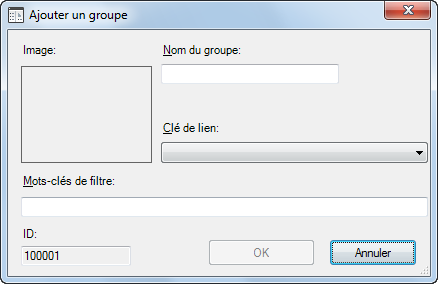
- Pour le Nom du groupe, entrez le nom à afficher pour ce groupe dans le Gestionnaire des composants de détail. Cette valeur sera ajoutée à l'entrée de la table Groups de la base de données.
- Si vous utilisez la base de données standard, sélectionnez une clé de lien dans la liste déroulante afin de spécifier un alias de raccourci identifiant l'emplacement des fichiers image et de dessin pour ce groupe. Les valeurs de clé de lien sont extraites de la table DirKeys de la base de données. Vous pouvez ajouter de nouvelles valeurs à cette table manuellement, à l'aide de Microsoft
 Access. Si vous créez une base de données à partir du fichier gabarit, aucune valeur de clé de lien n'est disponible à la sélection dans cette boîte de dialogue, sauf si vous avez renseigné au préalable la table DirKeys à l'aide de Microsoft
Access. Si vous créez une base de données à partir du fichier gabarit, aucune valeur de clé de lien n'est disponible à la sélection dans cette boîte de dialogue, sauf si vous avez renseigné au préalable la table DirKeys à l'aide de Microsoft Access.
Access. - Pour Mots-clés de filtre, entrez une liste de mots-clés (avec séparation par virgule) à utiliser pour la recherche des composants dans ce groupe.
- Cliquez sur OK.
Le groupe ou sous-groupe que vous avez défini s'affiche comme nouveau noeud dans l'arborescence.